我們前面已經(jīng)講解了如何去自動(dòng)生成目錄頁(yè)。大家如果對(duì)word目錄插入的方法有一定的疑問(wèn)可以去參考word添加插入目錄的具體教程。而這里繼續(xù)word目錄的設(shè)置,叫大家word如何自動(dòng)生成目錄頁(yè)碼?在word頁(yè)碼如何插入到目錄中,并且對(duì)word目錄頁(yè)碼進(jìn)行基本設(shè)置。具體內(nèi)容如下:
推薦教程:word如何插入頁(yè)碼
word自動(dòng)生成目錄頁(yè)碼的具體操作:
1、依次點(diǎn)擊“插入——分隔符——分節(jié)符類(lèi)型(下一頁(yè))——確定。
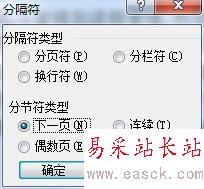
2、設(shè)置頁(yè)碼。執(zhí)行”文件——頁(yè)面設(shè)置——版式(選擇自己需要的)——確定。繼續(xù)點(diǎn)擊“視圖——頁(yè)眉頁(yè)腳——取消鏈接到前一個(gè)按鈕——輸入頁(yè)眉需要的文字”——設(shè)置好了頁(yè)眉;再點(diǎn)取消鏈接到前一個(gè)按鈕——設(shè)置頁(yè)碼格式——頁(yè)碼編排(起始頁(yè)碼)——確定。
3、自動(dòng)生成目錄。首先分別把各級(jí)標(biāo)題設(shè)置好。標(biāo)題一,標(biāo)題二,標(biāo)題三等……以設(shè)置標(biāo)題一為例:先選中一級(jí)標(biāo)題——點(diǎn)標(biāo)題一(下拉正文+宋體,即:在word的左上方處)——然后依次用格式刷,設(shè)置好其他的一級(jí)標(biāo)題。 二級(jí)、三級(jí)標(biāo)題相同。
4、插入——引用——索引和目錄,在插入目錄的設(shè)置對(duì)話(huà)框中,必須要勾選“顯示頁(yè)碼”框。這樣在插入目錄之后就會(huì)在后面出現(xiàn)目錄頁(yè)碼。(因?yàn)楹芏嘤脩?hù)沒(méi)有點(diǎn)擊該小框框,所以word目錄不顯示頁(yè)碼)

關(guān)于word目錄頁(yè)碼的自動(dòng)生成就介紹到這里了
新聞熱點(diǎn)
疑難解答
圖片精選